Nivel de programación: Principiante
Duración: 15 min
Tipo de proyecto: Automatización con un activador basado en el tiempo
Objetivos
- Comprende qué hace la solución.
- Comprende qué hacen los servicios de Apps Script dentro de la solución.
- Configura la secuencia de comandos.
- Ejecuta la secuencia de comandos.
Acerca de esta solución
Un calendario de vacaciones compartido es una excelente herramienta para ayudar a tu equipo a colaborar, ya que cualquiera puede determinar quién está fuera de la oficina de un vistazo. Esta solución te permite ver cuándo tus colegas están fuera de la oficina, sin necesidad de ingresar datos manualmente.
Cómo funciona
Esta solución completa un calendario de vacaciones compartido basado en los calendarios individuales de cada persona en un grupo de Google. Cuando alguien reserva tiempo libre, agrega un evento a su Calendario de Google personal con una palabra clave como "Vacaciones" o "Fuera de la oficina".
Cada hora, la secuencia de comandos analiza los calendarios de los miembros del grupo y sincroniza los eventos correspondientes con el calendario compartido. Puedes cambiar la frecuencia con la que la secuencia de comandos analiza los eventos nuevos.
Esta solución solo accede a los eventos de Calendario que tus colegas hicieron visibles para ti a través de su configuración de privacidad.
Servicios de Apps Script
En esta solución, se usan los siguientes servicios:
- Servicio de Grupos: Determina los miembros del Grupo de Google.
- Servicio avanzado de Calendario: Proporciona acceso a la API de Calendario de Google y busca eventos en los calendarios de los miembros del grupo.
Requisitos previos
Para usar esta muestra, necesitas cumplir con los siguientes requisitos previos:
- Una Cuenta de Google (es posible que las cuentas de Google Workspace requieran la aprobación del administrador)
- Un navegador web con acceso a Internet
Configura la secuencia de comandos
Crea un calendario de vacaciones del equipo
- Abre el Calendario de Google.
- Crea un calendario nuevo llamado "Vacaciones del equipo".
- En la configuración del calendario, en Integrar calendario, copia el ID del calendario.
Crea el proyecto de Apps Script
- Haz clic en el siguiente botón para abrir el proyecto de Apps Script del Calendario de vacaciones.
Abre el proyecto - Haz clic en Descripción general .
- En la página de descripción general, haz clic en Crear una copia
.
- En el proyecto de Apps Script que copiaste, configura la variable
TEAM_CALENDAR_IDen el ID del calendario que creaste antes. - Establece la variable
GROUP_EMAILen la dirección de correo electrónico de un Grupo de Google que contenga a los miembros de tu equipo. - Junto a Servicios, haz clic en Agregar un servicio .
- Selecciona Google Calendar API y haz clic en Agregar.
Ejecuta la secuencia de comandos:
- En el proyecto de Apps Script que copiaste, selecciona setup en el menú desplegable de funciones.
- Haz clic en Ejecutar.
Cuando se te solicite, autoriza la secuencia de comandos. Si la pantalla de consentimiento de OAuth muestra la advertencia Esta app no está verificada, selecciona Opciones avanzadas > Ir a {Nombre del proyecto} (no seguro) para continuar.
Cuando termines, vuelve al Calendario para confirmar que el calendario de vacaciones del equipo se haya completado con eventos.
Revisa el código
Para revisar el código de Apps Script de esta solución, haz clic en Ver código fuente a continuación:
Ver el código fuente
Code.gs
Modificaciones
Puedes editar la automatización del calendario de vacaciones del equipo tanto como quieras para que se adapte a tus necesidades. A continuación, se muestra un cambio opcional para modificar el activador.
Cambia la frecuencia con la que la secuencia de comandos analiza los eventos nuevos
Para cambiar la frecuencia con la que se ejecuta la secuencia de comandos, sigue estos pasos:
- En el proyecto de Apps Script, haz clic en Activadores .
- Junto al activador, haz clic en Editar activador .
- Selecciona los cambios y haz clic en Guardar.
Colaboradores
Google mantiene esta muestra con la ayuda de los Google Developer Experts.
